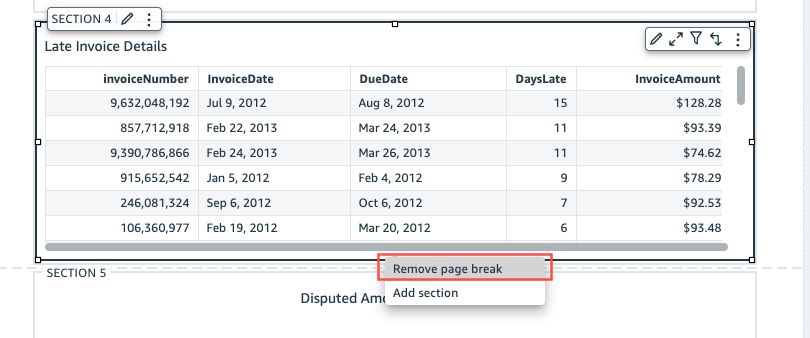在报告中添加和移除分页符
您可以在分页报告的分区之间添加分页符,在按页发布报告时组织数据的呈现方式。例如,假设报告包含两个分区,每个分区长 2.5 页。默认情况下,Section 2 紧随 Section 1 从报告的第三页开始。如果在 Section 1 末尾添加分页符,即使 Section 1 最后一页仅使用半页,Section 2 仍从新页面开始。如果不希望不同分区共享页面,但又不知道每个分区所需的页数,此功能会有所帮助。
添加或删除分页符
-
选中您的部分,然后选择左上角的编辑部分图标。
-
在左侧打开的编辑分区窗格中,选中之后添加分页符复选框。
-
选择应用。
如果选中之后添加分页符复选框,分页符会出现在该分区末尾处。如果取消勾选之后添加分页符复选框,分页符会从该分区末尾处移除。此外,原本的分区会直接呈现在该分区最后一页的下方,导致这两个分区共享一个页面。
选择现有分区底部的加号(+)图标,然后选择添加分页符或移除分页符,即可在报告中添加或移除分页符。